以前、リスティング広告では「インプレッションシェア」を気にかけようの記事で
『特に自社で運用されている企業様のアカウントでは、デフォルトで「インプレッションシェア」に関する指標を表示させていない傾向がある』と記載しましたが、他にも「恐らくこの箇所は存在すら知られていないのではないか」と思われる箇所があるので、書いていきたいと思います。
1.最適化案の自動適用
そもそも最適化案についてですが、Google広告ヘルプページでは下記のように説明されています。
最適化案は、お客様との関連性が高い新機能のほか、入札、キーワード、広告を改善することで予算をさらに効果的に活用する方法を具体的に示します。また、Google 広告の最新の運用ガイドに沿って随時更新されるため、キャンペーンの全体的なパフォーマンスの向上と効率化につながります。
(※最適化案についての詳細はコチラ)
簡単に言うと、Google広告が自動で各種設定についての改善案を提示してくれる機能ですね。
この最適化案について、「この項目は、Google広告が最適化案を出したら、自動で適用する」という設定をできるのが、「最適化案の自動適用」というものです。
こちらの画面の開き方は、Google広告管理画面にて
②最適化案
③自動適用
の順にクリックします。
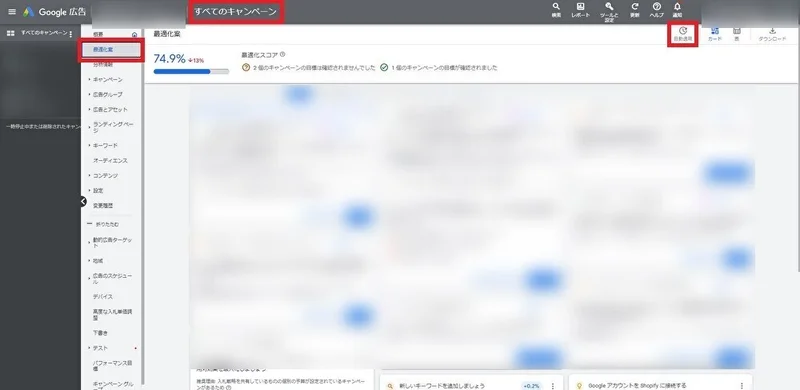
デフォルトで何か設定されている箇所ではないのですが、Google広告の電話サポートなどを利用した際に、「ここにチェック入れておいてください」と案内され、「素直に従っため、チェックを入れたままにしていました」というケースがあります。
「広告のパフォーマンスを維持する」「ビジネスを拡大する」の2つのグループがありますが、
特に「ビジネスを拡大する」のグループでチェックが入っているものがあれば、意図せずに広告配信設定を自動で変更されてしまう可能性があるので、注意してください。
2.最適化されたターゲティング
こちらは、Google広告ヘルプページでは下記のように説明されています。
最適化されたターゲティングを使用すると、キャンペーンの目標に基づいて、コンバージョンに至る可能性が高く、関連性の高い新規のユーザーにリーチできます。また、手動で選択したオーディエンス セグメントの枠外にキャンペーンのリーチを広げ、これまで逃していた可能性のあるオーディエンス セグメントを取り込んでキャンペーンの成果を高めることが可能です。
(※最適化されたターゲティングについての詳細はコチラ)
簡単に言うと、手動で設定するオーディエンス以外のコンバージョンに至りそうなユーザーにも配信を拡大してくれる機能といったところでしょうか。
こちらに対応しているキャンペーンタイプは、ディスプレイキャンペーン、ファインドキャンペーン、動画キャンペーン(販売促進、見込み顧客の獲得、ウェブサイトのトラフィックの目標を使用している場合)の3つで、広告グループ単位で設定します。
設定画面の開き方は、
②黒いメニューバーで設定したい広告グループが含まれるキャンペーンを選択
③広告グループ名が表示されるので設定したい広告グループを選択
④黒いメニューバーのすぐ右の白いメニューバーから「設定」を選択
⑤広告グループのターゲット設定を編集をクリック
の順です。「最適化されたターゲティング」の項目が表示されるのでオンオフを切り替えられます。
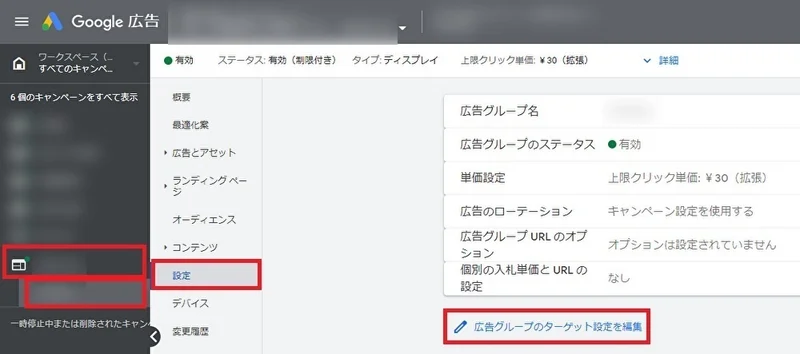
よくあるミスとしては、例えば、一度LPを訪問したユーザーにのみ広告配信したかったのに、最適化されたターゲティングをオンにしていたために、意図と異なる広告配信となっていたといったことがあるので、注意しましょう。
3.地域ターゲティングの詳細設定
こちらの機能は、Google広告ヘルプページでは下記のように説明されています。
地域ターゲティングの設定では、以下のいずれかを指定してユーザーをターゲットに追加または除外することができます。
・ユーザーがいる可能性が高い、またはユーザーが定期的に訪れている地域
・ユーザーが関心を示している地域
デフォルトでは、地域ターゲティングにはユーザーがいる地域と関心を示している地域の両方が含まれます。さらに、上記の設定を使用して、ターゲティングをいずれかのカテゴリの一部の地域に絞り込むことができます。
(※地域ターゲティングの詳細設定についての詳細はコチラ)
Google広告では広告配信地域を設定できますが、その場所に「いる」ユーザー、「よく行く」ユーザー、「関心を示している」ユーザーのどのユーザーに配信するかを選択できる機能です。
設定画面の開き方は、
②黒いメニューバーで設定したいキャンペーンを選択
③黒いメニューバーのすぐ右の白いメニューバーから「設定」を選択
④地域をクリック
⑤地域の設定をクリック
の順です。地域の配信設定と除外設定についての、詳細設定方法を選択できるようになります。
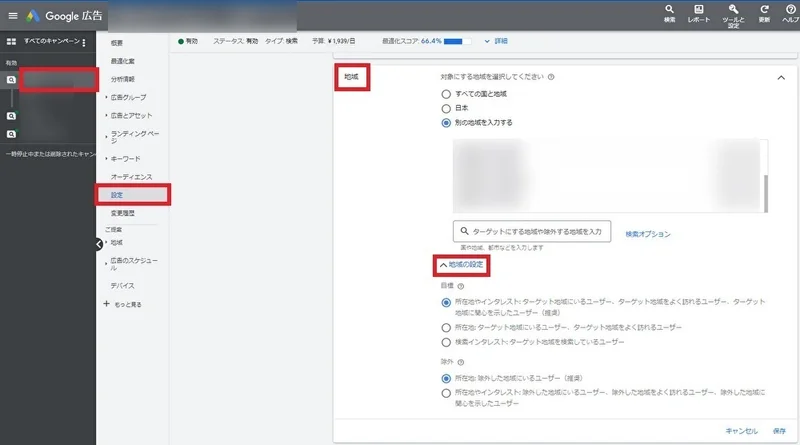
例えば、車販売店への来店促進を目標とした広告配信で、地域設定を沖縄県等の観光地に、地域ターゲティングの詳細設定を「所在地やインタレスト」:ターゲット地域にいるユーザー、ターゲット地域をよく訪れるユーザー、ターゲット地域に関心を示したユーザー(推奨)としている場合を考えてみましょう。
観光地であるため、「ターゲット地域に関心を示したユーザー」として判定されるユーザーが他の地域よりも多いと考えられます。
直近で沖縄旅行に向けて色々と調べていたユーザーに、沖縄の車販売店の来店促進の広告を出しても、来店にはつながりにくいと考えられます。
このように、「地域ターゲティングの詳細設定」がユーザーの動向とマッチしていない場合があります。
まとめ
Google広告で見落としがちな設定3選を紹介しましたが、いかがだったでしょうか?
弊社サービスGoogle広告の無料診断を実施している中でよく気になる項目をピックアップしました。
しかし、細かいところまでいうと、他にも気にするべき項目はたくさんあります。
もし、ご自身で運用されているGoogle広告アカウントに不安がありましたら、下記ボタンよりお問い合わせいただけますと幸いです。
この記事を書いた人




